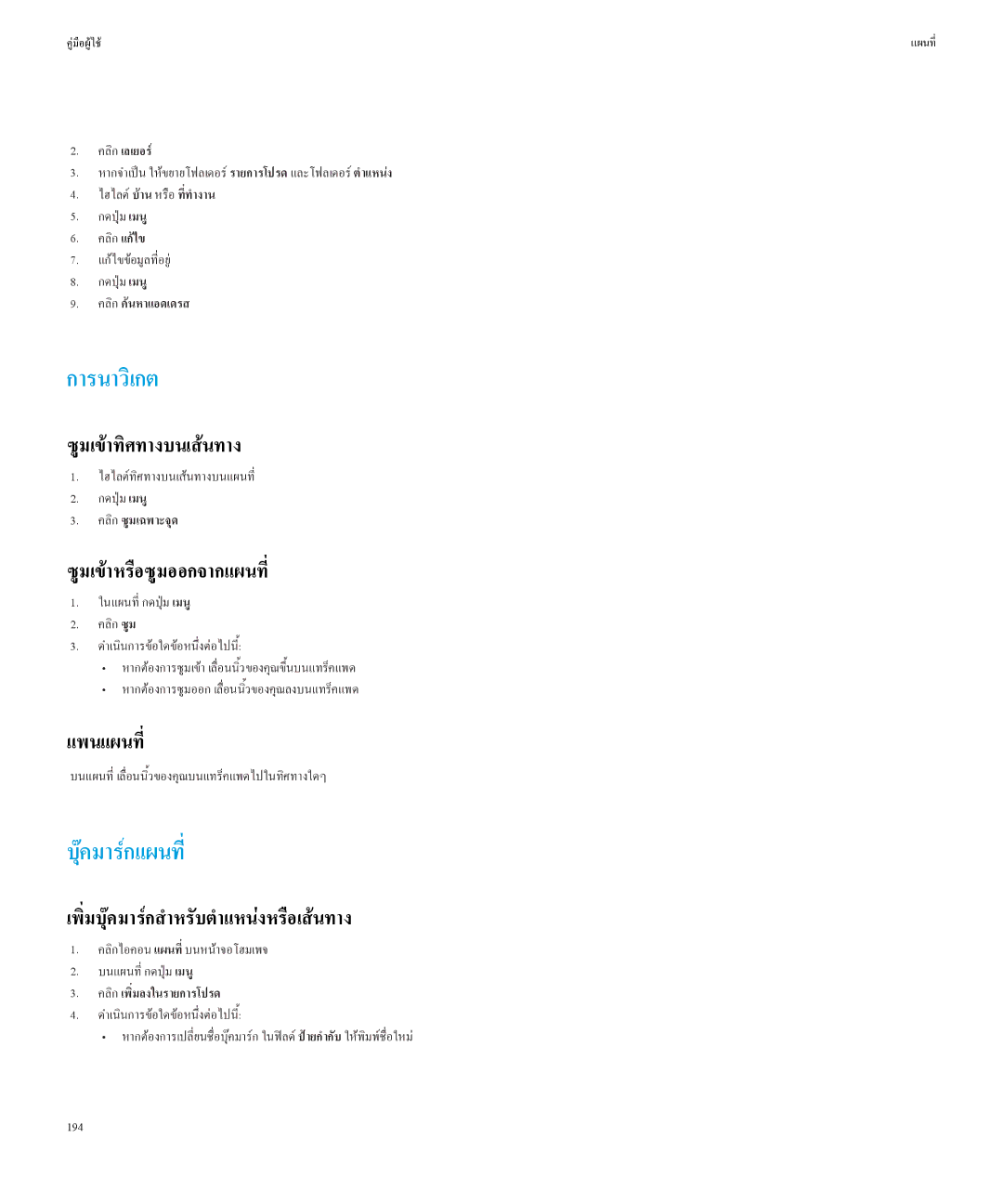คูมือผูใช | แผนที่ |
2.คลิกเลเยอร
3.หากจำเปน ใหขยายโฟลเดอรายการโปรดและโฟลเดอรตำแหนง
4.ไฮไลตบานหรือที่ทำงาน
5.กดปุมเมนู
6.คลิกแกไข
7.แกไขขอมูลที่อยู
8.กดปุมเมนู
9.คลิกคนหาแอดเดรส
การนาวิเกต
ซูมเขาทิศทางบนเสนทาง
1.ไฮไลตทิศทางบนเสนทางบนแผนที่
2.กดปุมเมนู
3.คลิกซูมเฉพาะจุด
ซูมเขาหรือซูมออกจากแผนที่
1.ในแผนที่ กดปุมเมนู
2.คลิกซูม
3.ดำเนินการขอใดขอหนึ่งตอไปนี้:
•หากตองการซูมเขา เลื่อนนิ้วของคุณขึ้นบนแทร็คแพด
•หากตองการซูมออก เลื่อนนิ้วของคุณลงบนแทร็คแพด
แพนแผนที่
บนแผนที่ เลื่อนนิ้วของคุณบนแทร็คแพดไปในทิศทางใดๆ
บุคมารกแผนที่
เพิ่มบุคมารกสำหรับตำแหนงหรือเสนทาง
1.คลิกไอคอนแผนที่บนหนาจอโฮมเพจ
2.บนแผนที่ กดปุมเมนู
3.คลิกเพิ่มลงในรายการโปรด
4.ดำเนินการขอใดขอหนึ่งตอไปนี้:
•หากตองการเปลี่ยนชื่อบุคมารก ในฟลดปายกำกับใหพิมพชื่อใหม
194